Cómo solucionar vídeos que no se reproducen en Android: las 7 mejores formas que debes conocer
Por qué los videos no se reproducen en un teléfono Android? Cuando desee ver videos de YouTube, es posible que reciba el mensaje de error "Se perdió la conexión al servidor". Si descargó algunos videos de Internet, no puede abrir los videos con el reproductor de video predeterminado. ¿Cuáles son las mejores formas de solucionarlo? videos que no se reproducen en Android? Puede obtener más detalles sobre las 7 mejores formas en el artículo.

CONTENIDO DE PÁGINA
Parte 1. 4 consejos útiles para arreglar videos de YouTube que no se reproducen en Android
1. Restablecer la red en Android
La red inestable debería ser la razón por la que los videos no se reproducen en Android. Puede apagar la red y habilitarla nuevamente. Además, puede intentar cambiar el Wi-Fi a una conexión de tráfico de datos para solucionar el problema. Si no ayuda, restablezca la red en la configuración tocando Sistema, Restablecer y elija Restablecer configuración de red.
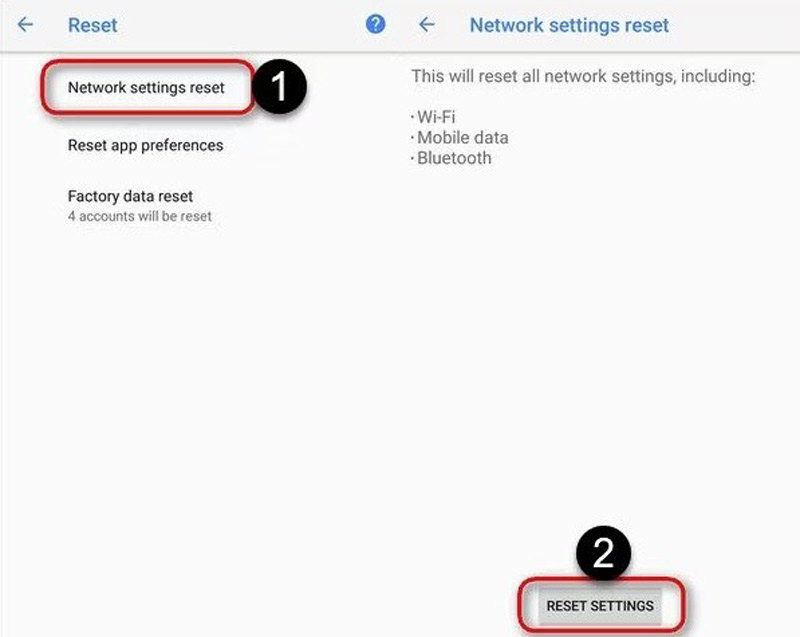
2. Libera espacio de almacenamiento de Android
Es otra pregunta frecuente sobre los vídeos de YouTube que no se reproducen en Android. Simplemente elimine algunos documentos, aplicaciones e imágenes que no utilice. Luego, finalice todos los programas para asegurarse de que haya suficiente RAM y luego inicie nuevamente la aplicación YouTube para reproducir videos.
3. Borrar el caché o las cookies en YouTube
A veces, los archivos de caché en YouTube también son una razón por la cual los videos no se reproducen en un teléfono Android. Tu puedes abrir Configuraciones en tu teléfono Android y toca el Aplicaciones y notificaciones botón. Luego, busca la aplicación de YouTube y toca el Almacenamiento botón. Después de eso, elija el Limpiar cache para comenzar a borrar. También puedes desinstalar YouTube y descargarlo nuevamente desde Google Play.
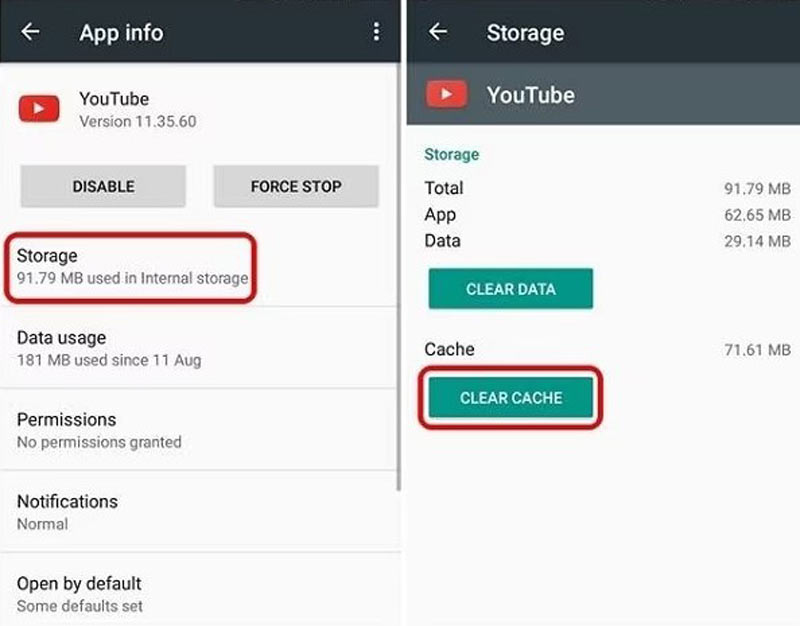
4. Otros consejos sobre arreglando el error de no poder reproducir el video en Android
Supongamos que ve la notificación de error de no poder reproducir video. En ese caso, puede deberse a motivos como un ataque de virus, un sistema Android desactualizado o una versión antigua de YouTube. Para arreglar videos que no se reproducen en Android, puedes intentar volver a conectarte a Internet, actualizar tu sistema Android y descargar una nueva versión de YouTube.
Parte 2. Los 3 mejores métodos para arreglar videos que no se reproducen en Android
¿Qué tal los vídeos descargados de Internet? Si ha descargado algunas películas AVI, no podrá reproducirlas directamente con reproductores multimedia de Android. Además, cuando los archivos son demasiado grandes para reproducirlos o el video se atasca durante el proceso de reproducción, aquí hay 3 métodos eficientes para arreglar videos que no se reproducen en un dispositivo Android.
Método 1. Cómo convertir vídeos de Android a un formato compatible
Dado que Android no puede reproducir códecs de vídeo que no sean compatibles, necesita un conversor potente y práctico para convertir los vídeos que no se pueden reproducir a códecs compatibles. Ya sea que los videos de Android descargados estén en formato AVI o sean demasiado grandes para su teléfono Android, Convertidor de video Vidmore es una solución todo en uno para convertir y comprimir videos para teléfonos Android. Cuando no puede reproducir videos en Android, simplemente puede convertir, editar y administrar los videos dentro del programa.
- Convierta videos a MP4 compatible con Android o los ajustes preestablecidos óptimos.
- Comprima el video que no se reproducirá en Android al tamaño deseado.
- Modifique el códec de video, la resolución, la velocidad de fotogramas y más.
- Proporcione funciones de edición para recortar, recortar, fusionar o aplicar filtros de video.
- Alta tasa de éxito en la reparación de videos corruptos.

Paso 1. Descargue Vidmore Video Converter en su computadora e inicie el programa. Ve a la Convertidor menú y haga clic en Agregar archivos en la esquina superior izquierda para agregar los videos descargados desde tu Android. Si es posible, también puede descargar los videos directamente en su computadora.

Paso 2. Haga clic en el Convertir todo a en la esquina superior derecha y elija el Formato MP4 en la lista de videos para corregir videos que no se pueden reproducir en Android. Luego haga clic en el Lo mismo que la fuente botón para mantener la calidad original. Por supuesto, también puede elegir directamente el preajuste del teléfono Android.

Paso 3. Después de eso, puedes ajustar el códec de video y la resolución para comprimir el video, o ir a la página Comprimir opción en el Caja de herramientas menú para obtener un archivo AVI más pequeño para Android. Haga clic en el Convertir todo botón para convertir y comprimir AVI archivos para Android.

Método 2. Cómo reparar los vídeos dañados y que no se pueden reproducir
Si el video está corrupto o dañado, debes repararlo para que pueda reproducirse en tu Android. Es un proceso fácil con el poderoso Corrección de vídeo de Vidmore. Esta herramienta puede reparar rápidamente videos corruptos o dañados con tecnología de inteligencia artificial, sin importar los motivos que causaron el daño. Y se le promete tener una alta tasa de éxito y una rápida velocidad de reparación. Pruébelo para arreglar videos que no se reproducen en Android.
![]() Corrección de vídeo de Vidmore
Corrección de vídeo de Vidmore
- Repare videos corruptos e imposibles de reproducir fácilmente.
- Reparar vídeos sin importar cuán dañados estén
- Recupere videos borrosos, entrecortados o parpadeantes.
- Obtenga una vista previa de su video reparado antes de guardarlo.
- Alta tasa de éxito en la reparación de videos corruptos.

Paso 1. Descargue, instale e inicie la herramienta de reparación de video en su computadora
Paso 2. Importe el video que no se puede reproducir haciendo clic en el + botón de la izquierda. Luego, haga clic en el botón + a la derecha para agregar el video de muestra, que debe estar en el mismo formato que el video corrupto.

Paso 3. Clickea en el Reparar para comenzar a arreglar el video que no se puede reproducir.

Paso 4. Una vez finalizada la reparación del video, puede hacer clic en el Avance si desea obtener una vista previa. Para guardarlo en su computadora, haga clic en el Salvar botón en la parte inferior.

Ahora puedes ver tu video fijo en la carpeta y verlo en tu Android. Si tienes más de un vídeo para reparar, simplemente repite el proceso y repáralos uno por uno.
Método 3. Cómo reproducir vídeos de Android sin perder calidad
¿Qué debe hacer si necesita disfrutar de los archivos AVI originales con la calidad original? Cuando no puede reproducir algunas películas AVI grandes en Android, especialmente para retrasos recurrentes y sin sonido. Jugador de Vidmore es un reproductor multimedia versátil que es compatible con videos, archivos de audio, DVD y archivos Blu-ray. Admite reproducción de imágenes de alta calidad y procesamiento de sonido perfecto.
- Compatible con la mayoría de formatos de video, como AVI, MP4, MKV, etc.
- Admite videos 4K, DVD / disco Blu-ray / carpeta / imagen ISO y más.
- Toma el control del menú de video, título, capítulo, reproducción y volumen de audio.
- Proporcione una reproducción de imágenes de alta calidad y una experiencia de visualización fluida.

Paso 1. Una vez que haya descargado Vidmore Player, puede iniciar el programa en su computadora. Asegúrese de haber transferido el video a su computadora. Haga clic en el Abrir documento para elegir los videos descargados que desea reproducir.

Paso 2. Reproducirá los archivos AVI desde su teléfono Android directamente con la calidad original. Además, también puede elegir el volumen de audio, los subtítulos de vídeo y otros parámetros que desee. Debería ser la mejor alternativa para arreglar vídeos que no se reproducen en Android.
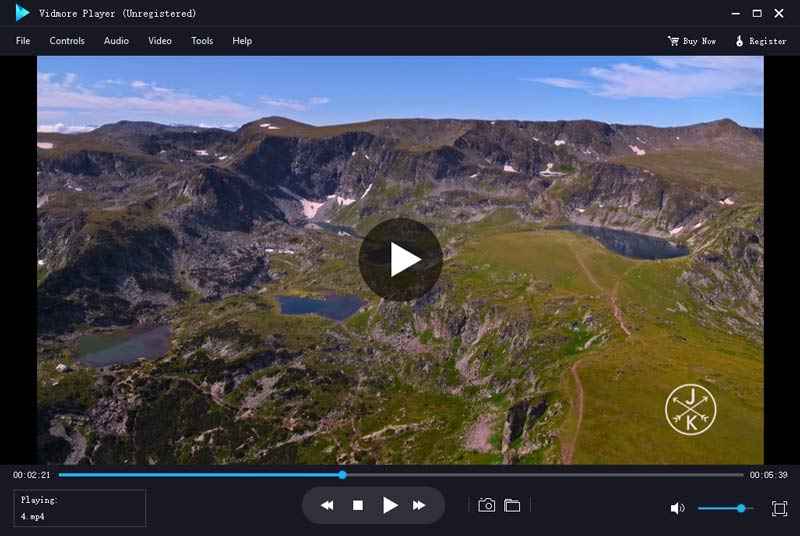
Parte 3. Preguntas frecuentes sobre vídeos que no se reproducen en Android
¿Qué códecs son compatibles con Android?
Android admite códecs como H.263, H.264, H.265, MPEG-4 SP, VP8, VP9 y AV1.
¿Por qué los vídeos de Messenger no se reproducen en Android?
Consulte Internet e intente reiniciar Messenger. Si no ayuda, reinicie su teléfono Android. O actualice su sistema operativo Android.
¿Borrar el caché en YouTube borra mi historial de reproducciones?
No. Borrar el caché en YouTube solo puede borrar los datos temporales. Tu historial de reproducciones aún se guardará.
Conclusión
cuando tienes youtube videos que no se reproducen en Android problema, puede probar algunos métodos comunes como borrar datos, actualizar o reinstalar la aplicación. En cuanto a los videos descargados que no se pueden reproducir en su teléfono Android, puede convertir el video a un formato compatible o simplemente elegir uno excelente. reproductor de video para disfrutar del video con la calidad de video original. Si tiene alguna consulta sobre el tema, puede dejar un comentario en el artículo.



